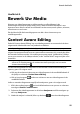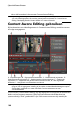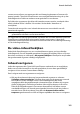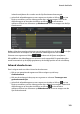Operation Manual
105
Bewerk Uw Media
Video-/audiofragmenten
ontkoppelen
Wanneer u een videofragment met audio aan de tijdlijn toevoegt, wordt het
audiogedeelte zichtbaar op de bijbehorende audiotrack. U kunt de twee delen van
het fragment ontkoppelen, waardoor u ze gescheiden kunt wijzigen, een deel
volledig van de tijdlijn kunt verwijderen of een deel op een andere plaats in uw
project kunt gebruiken.
Om de audio van een videofragment te ontkoppelen, klikt u met de
rechtermuisknop op het fragment in de tijdlijn en selecteert u Video en audio
ontkoppelen. Om de twee bestanden opnieuw te koppelen selecteert u ze allebei,
klikt u met de rechtermuisknop op beide bestanden en selecteert u vervolgens
Video en audio koppelen.
Video- en audiofragmenten
trimmen
Gebruik de trimfuncties om ongewenste stukken uit uw video- en audiofragmenten
te verwijderen. U kunt de functie Enkelvoudig trimmen gebruiken om het begin en/
of einde van een videofragment te trimmen, of de functie Meervoudig trimmen om
meerdere delen tegelijk te verwijderen. Met de functie Inkorten audio kunt u visueel
audio trimmen met behulp van de golfvorm.
Opmerking: bij het trimmen van mediafragmenten verwijdert het programma geen
enkel deel van de originele inhoud. Het markeert enkel de gevraagde bewerkingen
van de fragmenten en past de bewerkingen toe wanneer het de uiteindelijke video
rendert bij productie.
Een videofragmenten trimmen
Om een videoclip te trimmen, selecteert u deze op de tijdlijn en klikt u op de
functieknop Trimmen.
Enkelvoudig trimmen
Gebruik de videotrimfunctie om snel ongewenste delen aan het begin en het einde
van een videofragment op de tijdlijn te verwijderen.